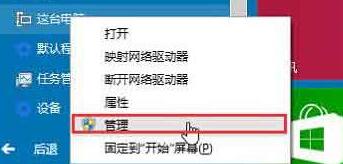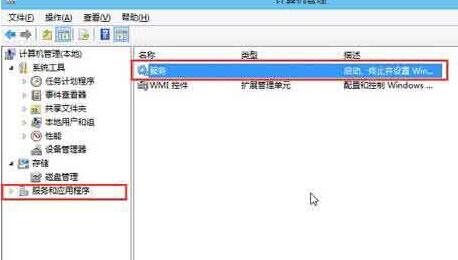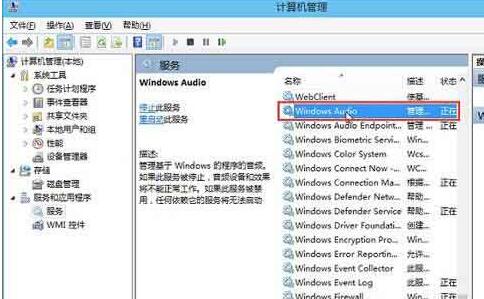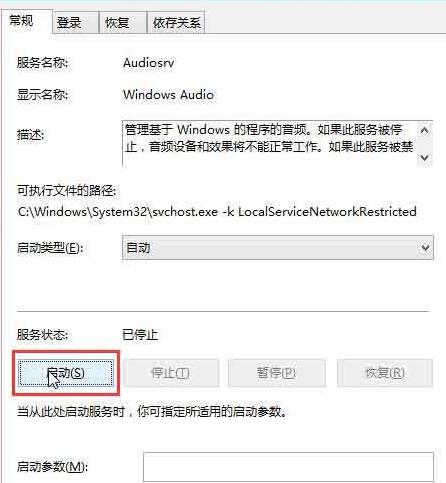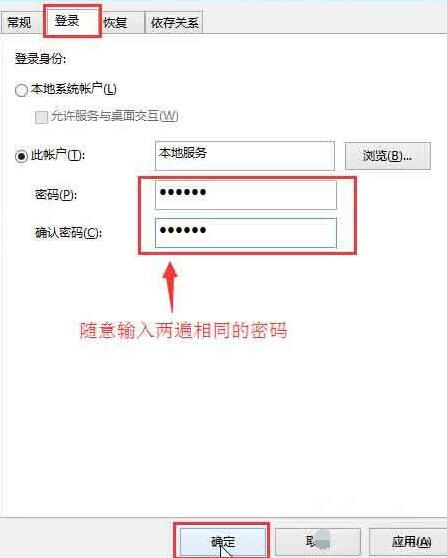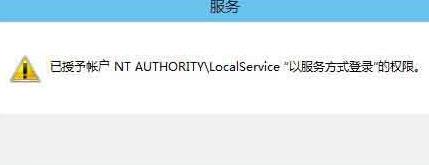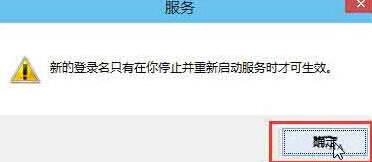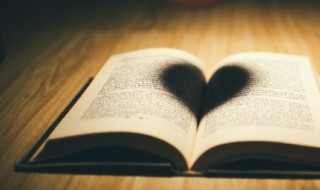win10音频服务未运行怎么处理(window10音频服务未运行怎么弄)
来源: 最后更新:24-05-15 12:11:09
-
win10音频服务未运行怎么处理呢?很多用户对此还不是很清楚,小编这里就给大家带来有关win10音频服务未运行怎么处理的回答,希望能够对大家有所帮助。
win10音频服务未运行的处理方法

1.进入Win10系统桌面,点击开始菜单 - 所有程序 - Windows系统 - 这台电脑,右键这台电脑打开“管理”项;

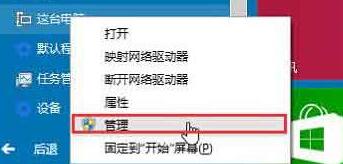
2.在打开的计算机管理窗口中,点击“服务和应用程序”然后再点击打开“服务”进入下一步操作;
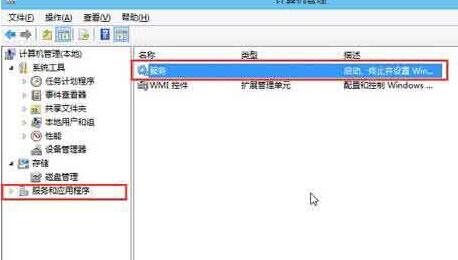

3.在服务窗口中,找到“Windows Audio”双击打开进入下一步操作;
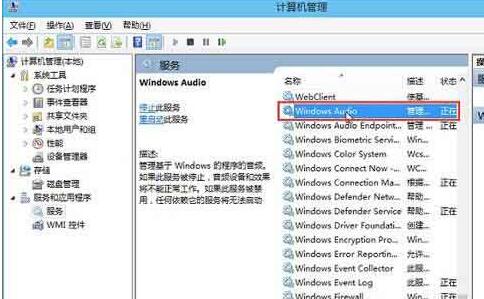
4.在Windows Audio的属性窗口中,点击“开启(S)”;
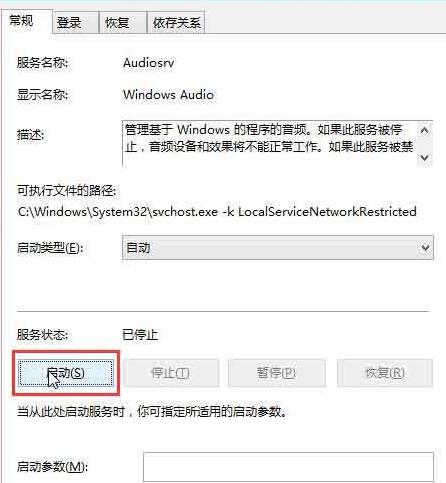

5.还是在Windows Audio的属性窗口中,点击切换到“登录”项,然后修改此账户的密码,任意输入两遍相同的密码即可(如:123456)点击“确定”进入下一步操作;
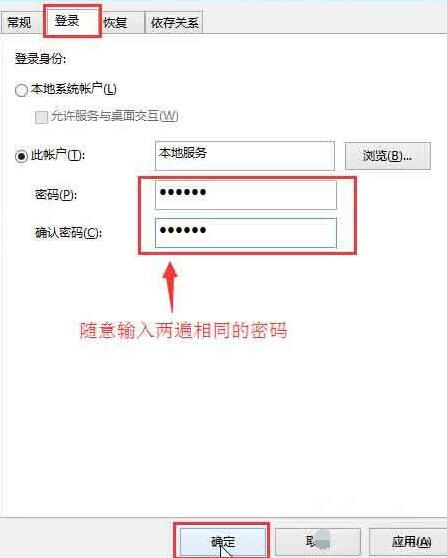
6.进入下一步操作;
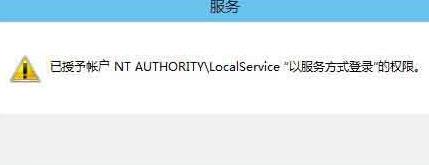
7.在弹出系统提示窗口提示重启服务才可以生效的窗口中,点击“确定”然后手动重启电脑完成操作。
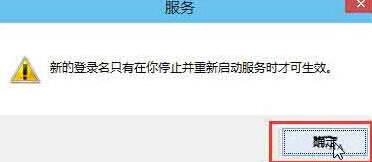
以上就是小编给大家带来的有关win10音频服务未运行怎么处理的回答,更多资讯教程大家可以关注卡饭哦!
免责声明:本文系转载,版权归原作者所有;旨在传递信息,其原创性以及文中陈述文字和内容未经本站证实。
 我和我的家乡电影什么时候上映(我和我的家乡什么时候在电影频道上映)
我和我的家乡电影什么时候上映(我和我的家乡什么时候在电影频道上映)
网易云账号怎么注销(网易云账号怎么注销手机号)网易云账号怎么注销(网易云注销意味着什么)。本站来告诉相关信息,希
哔哩哔哩后台播放(哔哩哔哩视频免费观看) 记者探访走红的哀牢山:部分区域已被开发成景区,当地人不敢贸然进入深山 690秒内跨越2000公里,胡塞首次使用“大杀器”,命中以色列腹地 许昌胖东来2024国庆节放假吗(许昌胖东来五一放假不)热门标签
热门文章
-
早安心语励志正能量(早安心语励志正能量图片) 24-10-05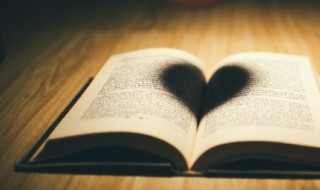
-
早安短句微信句子 早安短句微信句子简短 24-10-05
-
回收部件种类有哪些(回收部件种类有哪些图片) 24-10-05
-
怎么删除c盘的垃圾文件(c盘爆红了可以删除哪些文件) 24-10-05
-
手机贴膜是不是真的有用(手机贴膜有用处吗) 24-10-05
-
奥迪新车用什么机油(奥迪新车用什么机油最好) 24-10-05
-
win10键盘失灵怎么修复(win10键盘失灵怎么修复) 24-10-05
-
松象征着什么品质 松象征的什么品质 24-10-04
-
婚姻的意义是什么 婚姻的意义是什么最好的答案 24-10-04
-
绣球从小苗到开花需要几年 绣球从小苗到开花需要几年时间 24-10-04